本文将详细介绍如何修复损坏的Excel文件,并解决WPS表格打开文件时的错误。Excel是一款广泛使用的电子表格软件,但有时候我们可能会遇到文件损坏的情况,导致无法正常打开和编辑文件。同时,使用WPS表格打开Excel文件时也可能遇到一些错误提示,使得文件无法打开。下面将逐步介绍如何修复损坏的Excel文件,并解决WPS表格打开文件时的错误。

1. 使用Excel自带的修复工具
Excel提供了一个内置的修复工具,可以尝试使用它来修复损坏的文件。以下是步骤:
- 打开Excel软件,并点击“文件”选项。
- 选择“打开”菜单,找到损坏的Excel文件并选中它。
- 在“打开”窗口的右下角,点击下拉箭头并选择“打开并修复”选项。
- Excel将尝试修复文件并打开它。如果修复成功,您将能够正常访问文件。
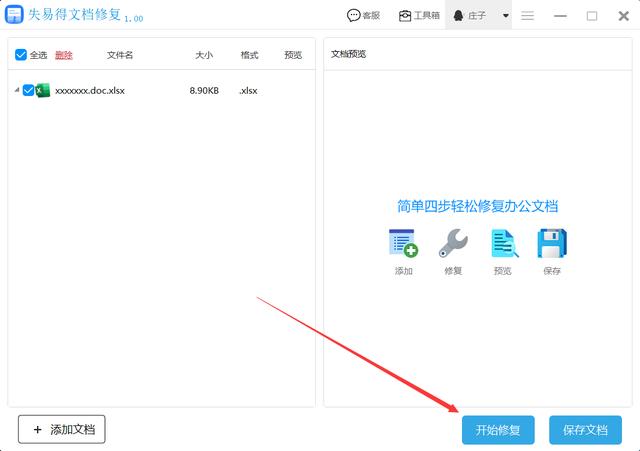
2. 使用第三方修复工具
如果Excel自带的修复工具无法修复损坏的文件,您可以尝试使用第三方的修复工具。以下是一些常用的修复工具:
- Stellar Excel Repair:这是一个功能强大的工具,可以修复各种类型的Excel文件损坏。它支持修复在WPS表格中无法打开的文件。
- DataNumen Excel Repair:这是另一个受欢迎的修复工具,可以修复损坏的Excel文件。它提供了高度的文件恢复率,并支持批量修复。
- Kernel for Excel Repair:这个工具是专门设计用于修复Excel文件的。它可以修复大多数类型的Excel文件损坏,包括在WPS表格中无法打开的文件。
3. 尝试使用WPS表格打开
如果在使用Excel修复工具和第三方修复工具后仍然无法打开文件,您可以尝试使用WPS表格打开文件。WPS表格是一款功能强大的电子表格软件,与Excel兼容性良好。以下是步骤:
- 打开WPS表格软件。
- 点击“文件”选项,然后选择“打开”菜单。
- 找到损坏的Excel文件并选中它,然后点击“打开”按钮。
- WPS表格将尝试打开损坏的文件,并自动修复其中的错误。如果修复成功,您将能够正常访问文件。
总结来说,在修复损坏的Excel文件时,可以先尝试使用Excel自带的修复工具。如果修复工具无法解决问题,可以考虑使用第三方修复工具。最后,如果依然无法修复,可以尝试使用WPS表格打开文件并进行修复。希望本文的内容能够帮助您顺利修复损坏的Excel文件,并解决WPS表格打开文件时的错误。






